Javítsa ki a 0xC1900101-0x4000D számú Windows frissítési hibát
Ha olyan frissítést hajt végre, amely két verzió között hatalmas ugrással jár, a Windows 10 0xC1900101 – 0x4000D frissítési(Upgrade) hibája jelenhet meg . Ez általában az illesztőprogram-problémák miatt történik, amelyek a Windows rendszerindításának sikertelenségét eredményezik . Ebben a bejegyzésben azt javasoljuk, hogyan oldhatja meg a problémát és frissítheti a Windows rendszert(Windows) .
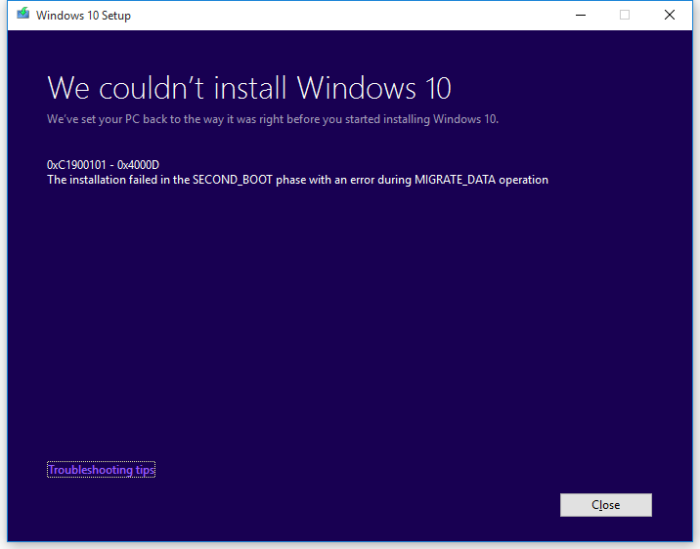
Míg a hibát gyakran hivatkoznak a Windows 7 -ről a Windows 10 -re történő (Windows 10) migrációra , egyes felhasználók (Migration)Windows 10 - et futtató Surface Bookról(Surface Book) is beszámoltak . Ez akkor történt, amikor a felhasználó megpróbált frissíteni a Windows 10 következő verziójára .
(Fix Windows Upgrade Error)Javítsa ki a 0xC1900101-0x4000D számú Windows frissítési hibát
Mielőtt továbbmennénk, érdekes megjegyezni, hogy az olyan hibák, mint a 0xC1900101 – 0x400xx, a frissítés utolsó oldalán fordulnak elő, azaz amikor a Windows először indul, és konfigurálja a beállításokat. Ez az a hely, ahol a legtöbb meghajtó összeomlik. További hibaüzenetet is kaphat, amely azt mondja:
A telepítés meghiúsult a SECOND_BOOT fázisban, és hiba történt a MIGRATE_DATA művelet során. (The Installation failed during SECOND_BOOT phase with an error during MIGRATE_DATA operation. )
Ezenkívül a Windows visszaáll az előző verzióra. Bár az újraindítás megoldhatja a problémát, de ha nem segít, akkor ez az egyetlen dolog, amit tehet: Ellenőrizze(Check) az illesztőprogram(Driver) - frissítéseket!
1 ] Manuálisan ellenőrizze(] Manually Check) a meghajtófrissítéseket a (Drive Update)Windows Update segítségével
Futtathatja a Windows Updates szolgáltatást , és megnézheti, hogy elérhető-e illesztőprogram-frissítés az Opcionális frissítések alatt(driver updates are available under Optional Updates) .
2] Használjon harmadik féltől származó szoftvert(Use Third-Party Sofware) az illesztőprogramok frissítéséhez
Számos harmadik féltől származó alkalmazás képes frissíteni az illesztőprogramokat(third-party applications can update drivers) , vagy legalább értesíteni, ha van elérhető frissítés. Emlékszem, frissítettem egy régi számítógép illesztőprogramját, amelyet a Windows soha nem azonosított . Tehát lehetséges, hogy még mindig egy régi verziót futtat, és ez mostanáig jól működik.
Bár eltávolíthatja a hardvert, majd megpróbálhatja a frissítést, de semmi értelme, ha minden nap kell használnia.
Kapcsolódó olvasmány(Related read) : A telepítés meghiúsult a SAFE_OS fázisban a MIGRATE_DATA művelet közbeni hiba miatt .
Biztos lehet benne, hogy az olyan eszközök, mint a Windows Update hibaelhárító vagy a fájlok törlése a Software Distribution mappából(Software Distribution folder) és mások semmit sem tesznek, mert a probléma az, hogy egy adott meghajtó nem kompatibilis a Windows rendszerrel(Windows) vagy hasonló illesztőprogramok ütköznek egymással. Ezért mindenképpen frissítse az illesztőprogramot a legújabb verzióra, és ellenőrizze, hogy kompatibilis-e.
Related posts
Javítsa ki a 0XC1900404 és 0XC1900405 számú Windows frissítési hibát
Javítsa ki a Windows Upgrade Assistant 0xC1900200 számú hibáját
A 0x80070570 - 0x2000C számú Windows frissítés telepítési hibájának javítása
Javítsa ki az érvénytelen Depot konfigurációs Steam hibát Windows PC-n
Javítsa ki a WpnUserService.dll hibát Windows 11/10 rendszeren
Javítsa ki a Windows biztonsági mentési 0x8078012D hibakódját. A biztonsági mentési művelet meghiúsult
Windows frissítési hiba: 0x0000065e írása az objektum összegyűjtése/alkalmazása közben
Javítsa ki az 5:0000065434 számú alkalmazásbetöltési hibát Windows 10 rendszeren
Javítsa ki a 0xc0150004 számú alkalmazáshibát Windows 11/10 rendszeren
Javítsa ki az R6034 futásidejű hibát a Windows 11/10 rendszerben
A 0x800b0100 számú Windows Defender hiba javítása Windows 11/10 rendszeren
Fájlrendszerhiba (-2147219195) javítása Windows 11/10 rendszeren
Javítsa ki a Microsoft Office 0x426-0x0 hibakódot
Javítsa ki a Windows Update 0x800f024b hibáját Windows 10 rendszeren
Szkripthiba javítása Windows 11/10 rendszeren
Javítsa ki a ShellExecuteEx sikertelen hibát a Windows 11/10 rendszerben
Fix Access Control Entry korrupt hiba a Windows 10 rendszerben
Javítsa ki a Microsoft Store vagy a Windows Update 0x80246013 számú hibáját
Javítsa ki a 0xc00000e9 hibát a Windows 11/10 rendszerben
Frissítési hibák 0xC190020c, 0xC190020d, 0xC190020e, 0xC190020f javítása
